Bạn có cảm thấy bực bội khi gặp lỗi iPhone bắt được wifi nhưng không vào được mạng không? Vậy vì sao điện thoại iPhone 4, 4s, 5, 5s, 6 không kết nối được wifi? Cách khắc phục iPhone không vào được wifi như thế nào? Mời các bạn cùng tìm hiểu chi tiết qua bài viết dưới đây nhé.
Vì sao điện thoại iPhone 4, 4s, 5, 5s, 6 không kết nối được wifi
Có rất nhiều nguyên nhân khiến điện thoại iPhone không kết nối được mạng. Nhưng về cơ bản do 3 nguyên nhân sau:
- Nguyên nhân 1: Bộ phát wifi của bạn có vấn đề về đường truyền.
- Nguyên nhân 2: iPhone bị lỗi phần mềm
- Nguyên nhân 3: iPhone bị lỗi phần cứng do va đập.
Trong hầu hết các trường hợp, bạn có thể kết nối lại mạng wifi trên iPhone bằng một số cách khắc phục đơn giản. Bạn hãy thử 6 cách khắc phục iPhone không vào được wifi dưới đây nhé. Thực hiện lần lượt từ cách đơn giản nhất đến phức tạp để kết nối lại iPhone với wifi nhé.
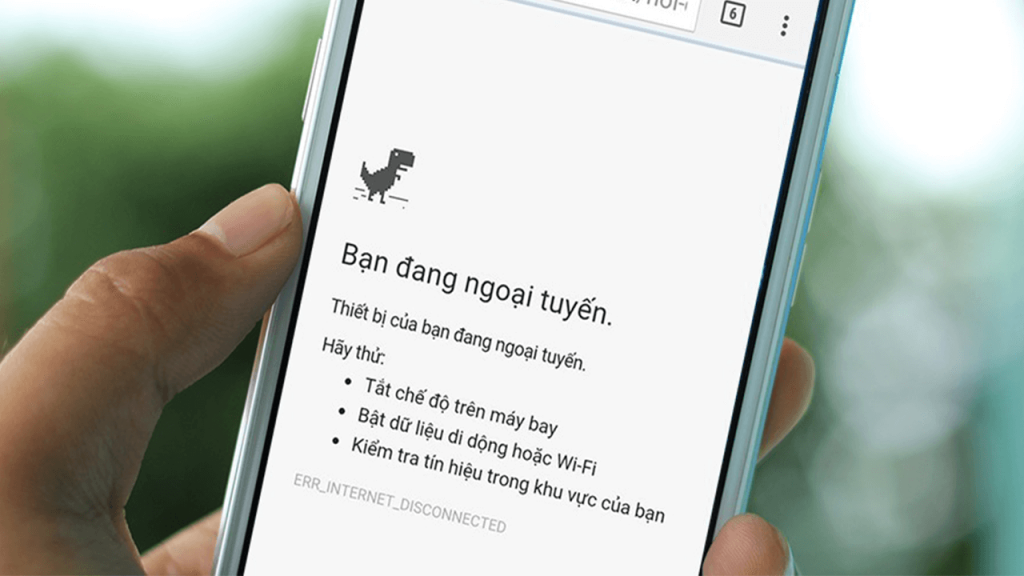
Các cách khắc phục iPhone không vào được wifi
Cách 1: Kiểm tra thiết bị wifi
Việc đầu tiên, bạn hãy kiểm tra lại bộ phát wifi. Thao tác reset lại modem wifi rất đơn giản. Bạn chỉ cần ấn nút on/off đằng sau để tắt modem hoặc rút thẳng dây nguồn. Đợi sau 30 giây thì khởi động lại. Lúc này chờ 1 đến 2 phút để wifi ổn định rồi mới tiến hành kết nối.

Bạn tiếp tục thử bằng một chiếc điện thoại khác. Nếu vẫn không bắt được sóng wifi mặc dù tín hiệu trên modem vẫn bình thường. Nguyên nhân có lẽ do modem hoặc được truyền. Lúc này, bạn nên liên hệ với nhà mạng để được hỗ trợ khắc phục mạng.
Nếu thiết bị khác truy cập được wifi còn iPhone không truy cập được. Trong khi cột sóng iPhone vẫn báo đầy thì lỗi do iPhone của bạn. Vậy bạn hãy thử chuyển sang các cách sửa lỗi wifi dưới đây nhé.
Cách 2: Kiểm tra chế độ máy bay
Khi bật Chế độ máy bay có nghĩa mọi kết nối trên điện thoại đều bị ngắt hết. Vì vậy, để kết nối được wifi hãy chắc chắn rằng chế độ máy bay được tắt trên chiếc điện thoại iPhone của bạn
Cách thực hiện: Vào Cài đặt (Settings), chọn Off chế độ máy bay (Airplane mode ).
Cách 3: Khởi động lại điện thoại iPhone
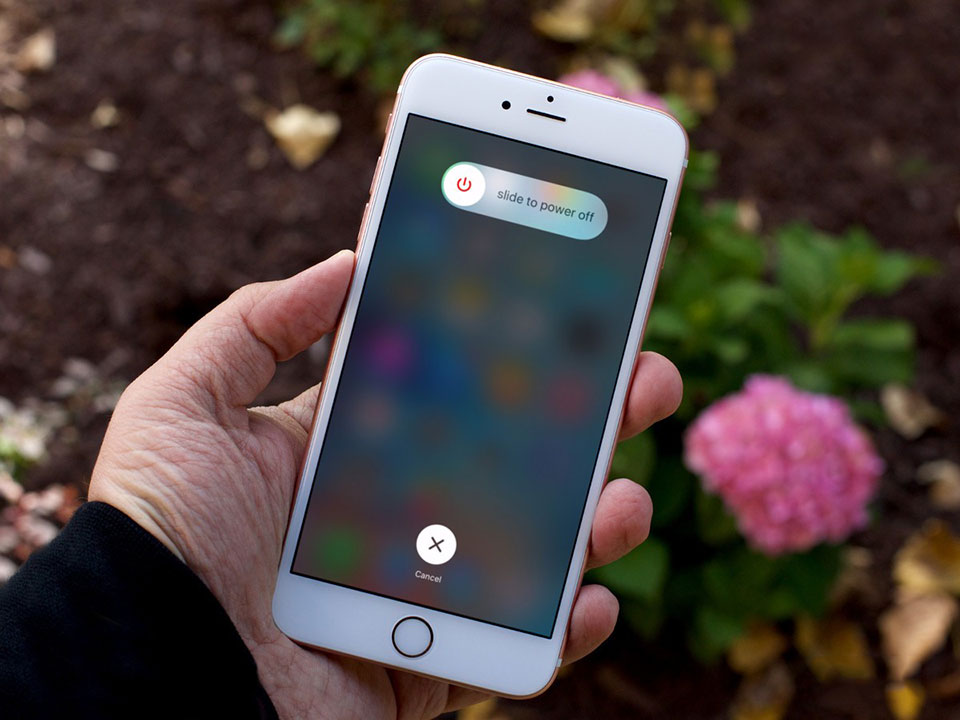
Khởi động lại điện thoại là cách khắc phục iPhone không vào được wifi đơn giản nhất. Nếu như các ứng dụng trên điện thoại bị xung đột có thể gây ra nhiều lỗi. Bao gồm cả lỗi iPhone không kết nối được wifi. Khi khởi động lại điện thoại iPhone sẽ hoạt động lại từ đầu. Đồng thời, các ứng dụng không xảy ra xung đột nữa.
Cách thực hiện Reset iPhone rất đơn giản. Bạn chỉ cần giữ vào nút nguồn trên Iphone cho tới khi nút Slide to power off. Hãy kéo sang để tắt nguồn hoàn toàn thiết bị.
Cách 4. Đặt IP tĩnh, thay đổi DNS trên iPhone
Đôi khi iPhone không bắt được wifi là do DNS của nhà cung cấp mạng bạn đang dùng gặp vấn đề. Dẫn đến hiện tượng chặn kết nối từ khách hàng đến Internet nhằm phục vụ cho quá trình sửa lỗi tại nguồn.
Trong trường hợp này cách khắc phục iPhone không vào được wifi tốt nhất là thay đổi DNS mặc định sang DNS của các hệ thống khác. (thường là DNS của Google). Để thay đổi DNS bạn thực hiện theo các bước sau:
Bước 1: Trên màn hình chính, vào mục Cài đặt (Settings), sau đó truy cập vào mục Wifi.
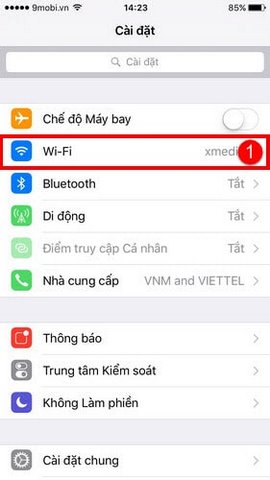
Bước 2: Tiếp tục, chọn chữ i (số 2) ở bên phải đó là tên điểm truy cập wifi mà bạn đang sử dụng.
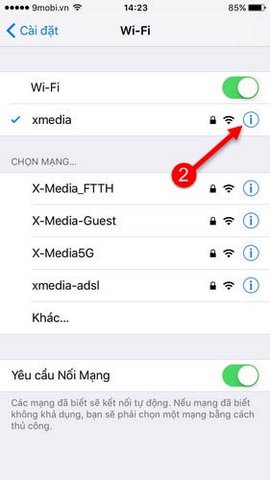
Bước 3: Từ DHCP(3), bạn bấm vào mục DNS (4). Tiến thành sửa dải địa chỉ IP thành “8.8.8.8 và 8.8.8.4”
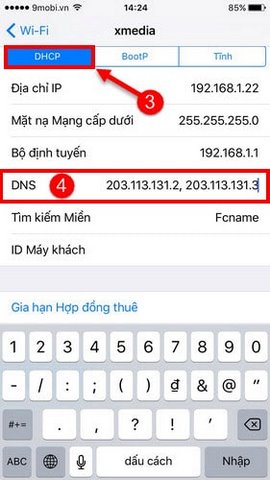
Bước 4: Bạn tiến hành quay lại mục Wifi và khởi động lại điện thoại iPhone.
Như vậy, với cách thay đổi DNS trên iPhone thật dễ dàng và nhanh chóng phải không nào.
Cách 5: Tiến hành kết nối lại mạng Wifi trên iPhone
Nhiều khi iPhone không bắt được wifi có thể do bộ phát bị trục trặc từ việc lấy kết nối. Một cách đơn giản nhất bạn hãy thử quên mạng wifi hiện tại và kết nối lại để xem kết quả.
Để quên mạng wifi bạn thực hiện như sau:
Bước 1: Từ màn hình chính iPhone, chọn mục Settings (Cài đặt). Tiếp theo vào mục Wifi như hình bên dưới.
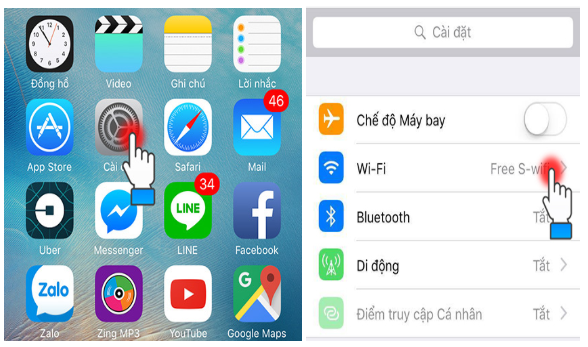
Bước 2: Khi một danh sách mạng wifi hiển thị. Bạn chọn vào chữ “i” – mạng mà mình đang truy cập. Nhấn vào Quên mạng này (Forgot this Network)
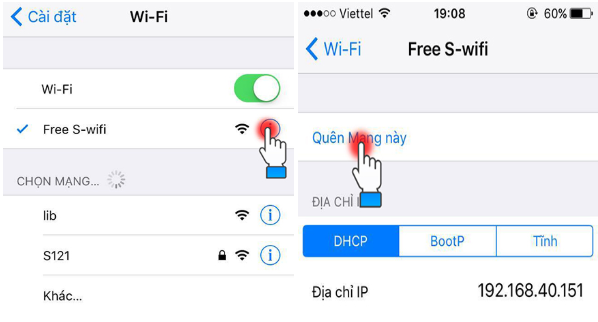
Bước 3: Truy cập vào Wifi mình vừa quên mật khẩu. Sau đó, hãy nhập lại mật khẩu ở mạng này để xem wifi đã bắt được lại hay chưa.
Cách 6: Khôi phục cài đặt mạng
Nếu như cấu hình sai các thông số như proxy, địa chỉ IP hay cổng mạng…Cũng sẽ làm iPhone không bắt được wifi. Vì vậy, cách khắc phục iPhone không vào được wifi hiệu quả nhất là bạn hãy khôi phục lại toàn bộ cài đặt mạng.
Cách thực hiện: Vào Settings (cài đặt), chọn General (cài đặt chung). Tiếp tục, vào Reset (đặt lại). Chọn mục Reset Network Settings (đặt lại cài đặt mạng).
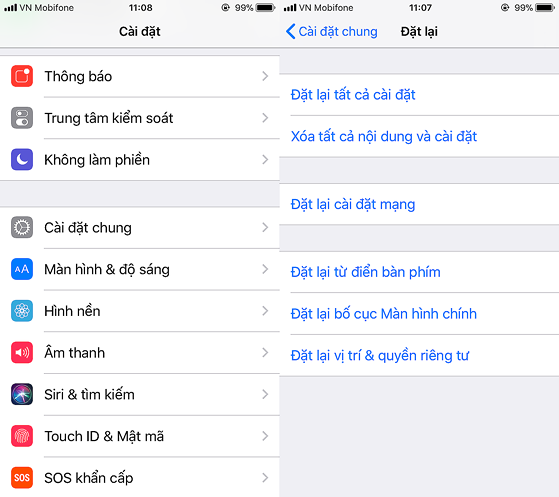
Chú ý: Cách này sẽ không ảnh hưởng đến dữ liệu trên thiết bị.
Cách 7: Cập nhật phần mềm iOS
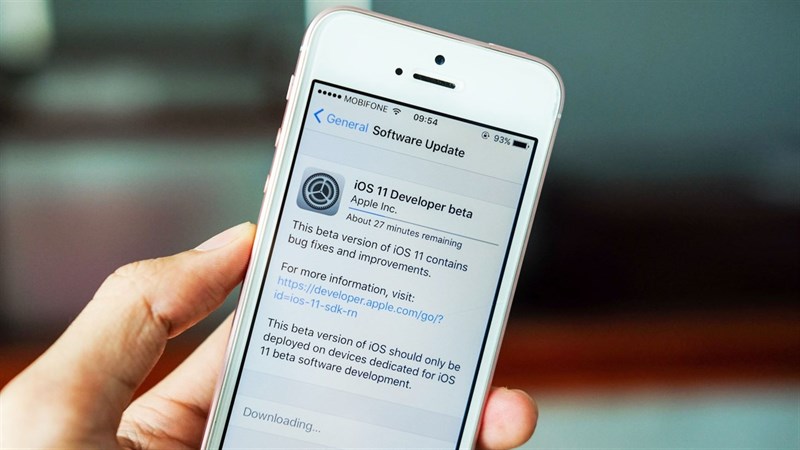
Nếu như bạn đã áp dụng một trong các cách khắc phục iPhone không vào được wifi trên. Nhưng vẫn chưa khắc phục được lỗi Wifi trên iPhone của bạn thì có thể áp dụng giải pháp này.
Bạn hãy nâng cấp điện thoại iPhone của mình lên cài đặt phần mềm mới nhất. Để cập nhật phần mềm iOS bạn vào: Cài đặt, chọn Chung. Và nhấn Cập nhật phần mềm.
Hy vọng với các cách sửa lỗi iPhone 4, 4s, 5, 5s, 6 không kết nối được wifi trên sẽ giúp ích nhiều cho bạn. Nếu bạn có thắc mắc hoặc câu hỏi nào hãy để lại bình luận bên dưới nhé. meodienthoaihay.com sẽ hỗ trợ nhiệt tình cho các bạn!




Reply